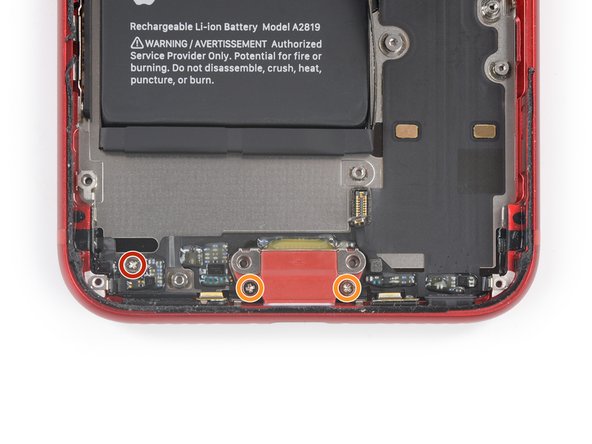简介
使用本指南移除或更换 iPhone SE 2022 的充电接口组件。该组件包括底部麦克风、天线转换器排线和充电接口。
本指南使用的是A2873(国际通用型)型号。
如果在重新组装时不更换胶条,你的设备将正常运行,但很可能会失去防水保护。
在重新组装设备时,需要更换粘合剂来重新连接设备组件。
你所需要的
-
-
将重叠的透明包装胶带条黏在 iPhone 的后玻璃上,直到覆盖整个手机后部。
-
如果在接下来的几个步骤中无法让吸盘粘在手机上,请将强力胶带(折叠到把手中,然后用它提起后玻璃。
-
-
-
将蓝色手柄拉向铰链以解锁反向钳的手臂。
-
将反向钳手臂滑过 iPhone 的左边缘或右边缘。
-
将吸盘放在靠近 iPhone 底部边缘的位置——一个在正面,一个在背面。
-
向下推吸盘以将吸力施加到所需区域。
-
-
-
加热 iOpener并将其穿过反向钳。
-
折叠 iOpener,使其位于 iPhone 的底部边缘。
-
等待一分钟,让粘合剂有机会释放并出现开口间隙。
-
将撬片插入间隙中。
-
跳过接下来的三个步骤。
-
-
在这个步骤中使用的工具:Magnetic Project Mat$16.96
-
卸下固定下部屏幕排线挡板的四颗十字螺丝:
-
两个 1.2 毫米长的螺丝
-
两个 2.8 毫米长的螺丝
-
-
-
-
拧下用于固定Lightning接口盖的三颗螺丝钉:
-
一个 1.2毫米的Y000型螺丝钉。
-
一个 2.7毫米的十字型螺丝钉。
-
一个 2.9毫米的十字型螺丝钉。
-
-
在这个步骤中使用的工具:Standoff Screwdriver for iPhones$5.49
-
取下固定Taptic Engine的两个螺丝:
-
一个2.1毫米长的十字螺丝
-
一个2.1毫米长的支架螺丝
-
-
在这个步骤中使用的工具:Standoff Screwdriver for iPhones$5.49
-
卸下固定后置摄像头挡板的两颗螺丝。
-
一个3.0毫米长的支座螺钉
-
一个3.1毫米长的十字螺钉
-
-
-
将三角撬片插入充电口柔性排线顶部的下,然后开始将电排线与后壳分离。
-
继续分离排线的上部。注意请勿损坏任何其他组件。
-
一旦撬片划过电池的下边缘,就停止划动撬片。
-
请在重新密封手机前将手机开机并测试你的维修是否成功。
请将新更换的零件与原始零件对比——你可能需要在安装前转移剩余的零件或去除新零件的背胶。
若要重新组装你的设备,请按倒序执行这些说明。
请将你的电子垃圾送到R2或e- steward认证的回收商。
9等其他人完成本指南。
由衷感谢以下译者:
91%
Yanqi Wang正在帮助我们修复这个世界! 您也想加入吗?
开始翻译 ›
3指南评论
After doing this my loudspeaker has static. Anyone else experience this?
yzcheema11 - 回复
Brilliant guide, thank you. I found the donor antenna converter cable in the last step (67) to be really difficult to handle. It came loose between connecting the taptic engine (step 35) and wifi diversity antenna (step 28), because I had to put the taptic engine connector under the antenna converter cable, so this twisting motion probably lifted it out of the co-ax(?) connector. Had to undo logic board and remove WIFI diversity antenna + loudspeaker to fix it.
I would suggest re-fit in this order: lightning connector assembly (step 66), taptic engine (step 35), connect donor antenna converter cable to lightning connector assembly and sit it on top of the taptic engine connector (not really shown in the current guide, but around step 28), loudspeaker (step 57), WI-Fi diversity antenna (step 30) - this then secures the Wi-Fi bits but can easily be reversed should it become dislodged; then continue with remaining steps from logic board (step 55) onwards.
In the end, re-assembled successful and very useful guide.
where do i get the actual replacement part / assembly kit? Looks like it isnt sold at ifixit. is this also the steps and the part to fix a failed left mic?